随着智能手机的不断普及,我们对于手机操作的要求越来越高,作为一款主流的智能手机系统,安卓手机的智能操作设置备受关注。而华为手机作为国内知名品牌,其手势设置更是备受好评。在这篇文章中我们将为大家介绍如何设置安卓手机的智能操作以及华为手机的手势设置教程,让大家能够更加方便地使用自己的手机。
华为手机手势设置教程
具体步骤:
1.打开手机桌面。点击“设置”图标。
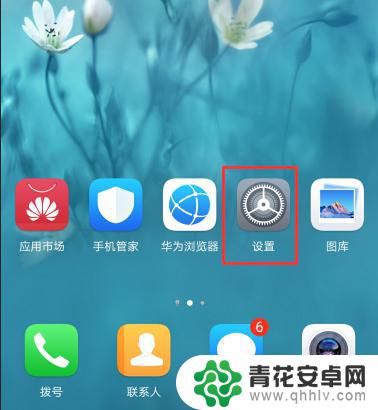
2.找到页面最下方的“系统”点击进去。
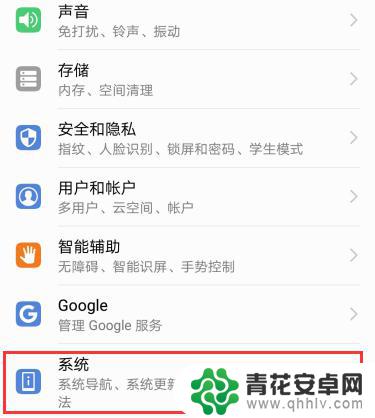
3.进入系统界面,再点击“系统导航”。
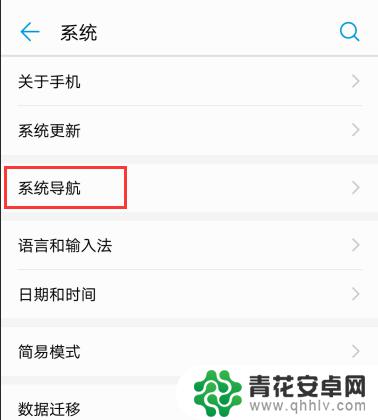
4.选择第一项“手势导航”,右边的小圆圈点中。
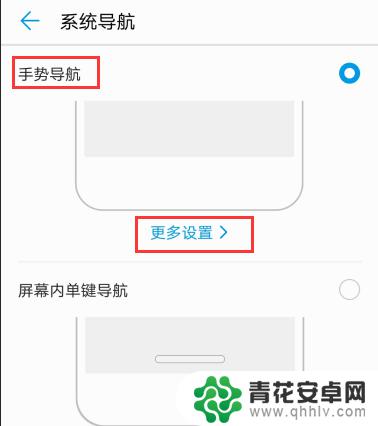
5.如果一开始不熟悉手势的具体操作,点击“更多设置”会有说明。比如返回:从屏幕左边缘或右边缘向内滑动。
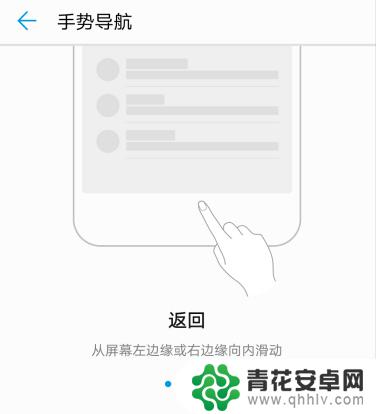
6.桌面:从屏幕底部边缘上滑。
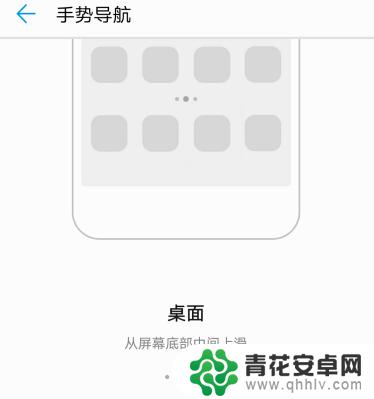
7.多任务:从屏幕底部中间上滑并停顿。
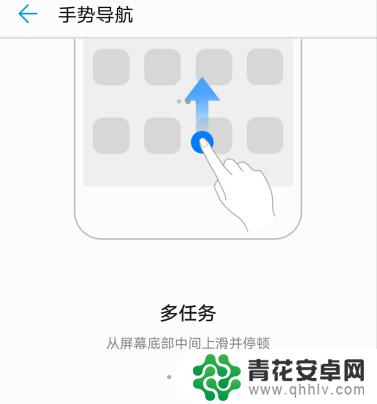
8.语音助手和智慧视觉:从屏幕底部左侧或右侧上滑。
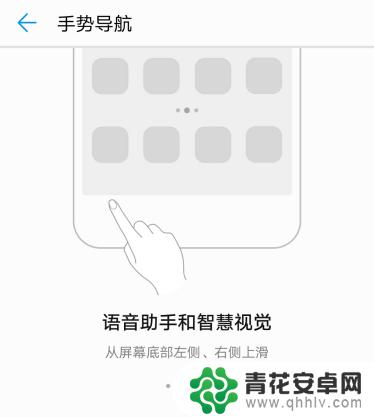
以上就是安卓手机智能操作怎么设置的全部内容,有遇到相同问题的用户可参考本文中介绍的步骤来进行修复,希望能够对大家有所帮助。










